パソコンを使っていて、動作が遅いと感じることがあると思います。そんなときに有効な2つの方法について簡単にお知らせします。その方法はズバリ!
「①ゴミ箱を空にする ②デスクトップを整理する」
です。サクッとパソコンが少し重い状況を改善、解消する方法です。初心者級に易しいので、今すぐ試していただけます。
パソコンが重いを解消する方法①ゴミ箱を空にする
パソコンのデスクトップのごみ箱を定期的に空にしていますか?ここがいっぱいになって溜まってくるとパソコンの動作が遅くなってしまいます。
デスクトップから常にパソコンが管理している部分になります。週に1回とか月に1回とか決めて空っぽにしておく習慣をつけましょう。
ごみ箱を空にする方法はこちらです!
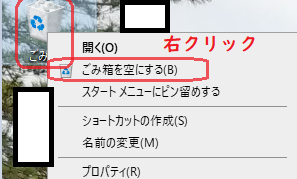
デスクトップのごみ箱のアイコンを右クリックします。ごみ箱は今ごみが入っている絵になっているのがおわかりいただけますか?

右クリックすると、パソコンがこう聞いてきます。(↓)

38個もの項目のごみがゴミ箱に溜まっていたようです。これを「はい」にしてやるので、左クリックで実行します。

ゴミ箱が空っぽになりました!方法はこれだけです!
「ごみ箱」内で空にしてもOK
もちろん、ごみ箱をダブルクリック→「ごみ箱」タブ→「ごみ箱を空にする」でもOKです。ごみ箱内だとごみ箱に入っているファイルの中身が見れて確認できるというメリットがあります。
パソコンが重いを解消する方法②デスクトップをきれいにする
パソコンに慣れていない人に限って、デスクトップにアイコンが沢山あります。職場でも画面いっぱいにショートカットがある人がいませんか?
これはNGです。デスクトップからは、いつもアイコンやショートカット先にアクセスする準備をしている状態です。これでは、開けない予定の扉がいっぱいあって、入口ばかり多くてそれぞれをパソコンが常に監視しているような状態です。
例えるなら、RPGゲームで扉が30個ある部屋に入って27個は使わないのに、無駄に扉だけいっぱいあって、迷うだけというような状態とでも言いましょうか。
これを解消するためには?↓の方法を試してみてください!
デスクトップアイコンをジャンルごとにまとめてしまおう
私のやり方は、Google ChromeとYouTube、LINEくらいだけ残しています。あとは「ファイル」というフォルダにファイルをぶち込みます。
「ファイル」フォルダ内でジャンル分けしています。(趣味とか仕事とか自身の分かりやすいカテゴリで分けていいと思います)
いろいろなソフト(音楽やカメラ、Zoomリンク)は「プログラム」というフォルダに入れています。
一番使うフォルダを3つくらいはデスクトップにショートカットを置いています。
自分で見分けがつきやすい、なるべくシンプルな分け方がいいと思います。
結果、デスクトップには
Google Chrome・You Tube・LINE・ごみ箱
「ファイル」フォルダ
「プログラム」フォルダ
のみあるような状態にしています。
フォルダ内に探しにいくクリック数はあります。が、デスクトップに何十個もアイコンがあるよりは、はるかにシンプルにまとめておく方がスマートです。
まとめ
パソコンをよく使う人には、当たり前すぎてなめているのか、という感じでしょう。パソコンが奥が深いので、パソコンが重い原因はもっと他にもあります。
ここでは、あえてそういう難しいことに触れずに、誰でも今からできる2つの方法について解説いたしました。
ぜひ、試してみてください!










